
1. Pilih [Sistem Koordinat Mini] - [Sistem Koordinat Mudah Shiyan] dalam bar alat tersuai untuk melukis sistem koordinat.
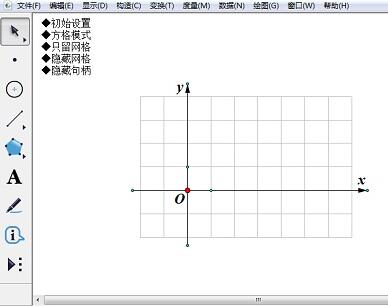
2. Pilih asal sahaja, pilih [Lukisan] - [Mark Coordinate System] dan [Automatic Grid Adsorption].
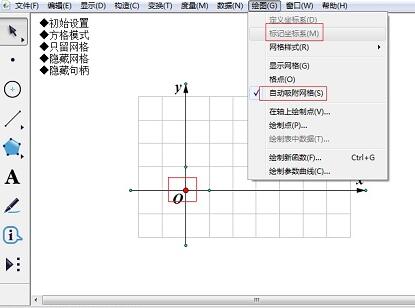
3 Klik [Tetapan Awal] dan [Tinggalkan Grid Sahaja] dalam menu sistem koordinat tersuai.
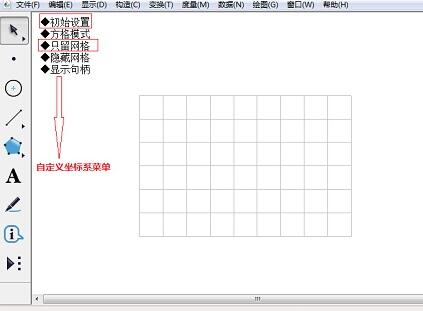
4 Gunakan alat titik untuk membina titik pada grid, dan anda boleh melukisnya dengan tepat pada titik grid (segi tiga dalam gambar di bawah terbentuk di dalam segitiga selepas memilih tiga titik).
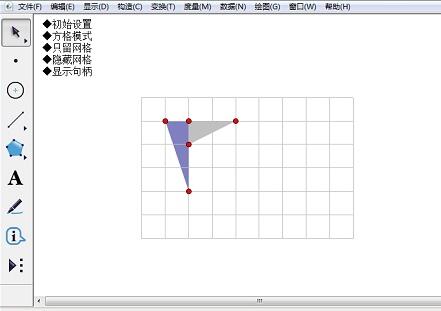
5 Klik [Show Handle] untuk melaraskan titik kawalan paksi koordinat dan buat jadual dengan saiz yang sesuai Klik [Hide Handle] dalam menu sistem koordinat untuk melengkapkan penciptaan jadual.
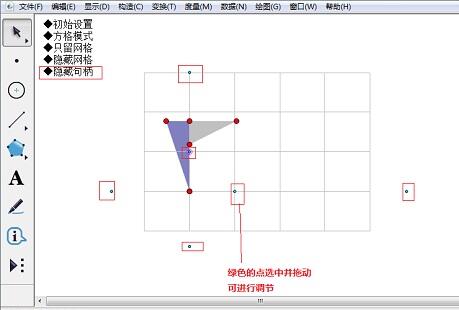
Petua: Jika anda menggunakan [Lukisan] - [Mata Lukis] untuk melukis mata grid dan seret [Asal] untuk mengalihkan jadual, jadual dan mata yang dilukis juga akan bergerak dengan grid.
Atas ialah kandungan terperinci Langkah-langkah operasi untuk melukis mata grid menggunakan Geometry Sketchpad. Untuk maklumat lanjut, sila ikut artikel berkaitan lain di laman web China PHP!
 OuYi tukar harga usdt
OuYi tukar harga usdt
 Apakah perbezaan antara ibatis dan mybatis
Apakah perbezaan antara ibatis dan mybatis
 Bagaimana untuk menukar excel kepada vcf
Bagaimana untuk menukar excel kepada vcf
 Bagaimana untuk menyelesaikan masalah tiada capaian internet apabila komputer disambungkan ke wifi
Bagaimana untuk menyelesaikan masalah tiada capaian internet apabila komputer disambungkan ke wifi
 Bagaimana untuk mengaktifkan perkhidmatan storan awan
Bagaimana untuk mengaktifkan perkhidmatan storan awan
 Apakah alat pelayan fail rangkaian?
Apakah alat pelayan fail rangkaian?
 sifat kecerunan linear
sifat kecerunan linear
 photoshare.db
photoshare.db




